PowerEdge – slik kjører du diagnostikk på prosessoren når systemytelsen er treg
요약: Denne artikkelen beskriver prosessen for å kjøre diagnostikk på prosessoren når du opplever lav ytelse.
이 문서는 다음에 적용됩니다.
이 문서는 다음에 적용되지 않습니다.
이 문서는 특정 제품과 관련이 없습니다.
모든 제품 버전이 이 문서에 나와 있는 것은 아닙니다.
지침
Intel Processor Diagnostic Tool utfører tester på Intel-prosessorer og gir detaljerte resultater om helsestatusen.
Merk: Hvis c-tilstander eller c1e-tilstander i BIOS er aktivert, kan dette føre til falske positiver. Verktøyet rapporterer når prosessoren kjører for sakte, men bare c-tilstandene forårsaker dette. I dette tilfellet slår du dem av og kjører den igjen.
Diagnostikk kan kjøres på prosessoren ved hjelp av Intel Processor Diagnostic Tool
 .
.
Last ned Intel Processor Diagnostic Tool, kjør filen, mens du er koblet til Internett mens den laster ned komponenter som kreves for å kjøre testen.
Testen tar vanligvis noen få minutter, avhengig av vellykket nedlasting av alle komponentene.
Skjermbildet nedenfor vises mens du kjører testen:
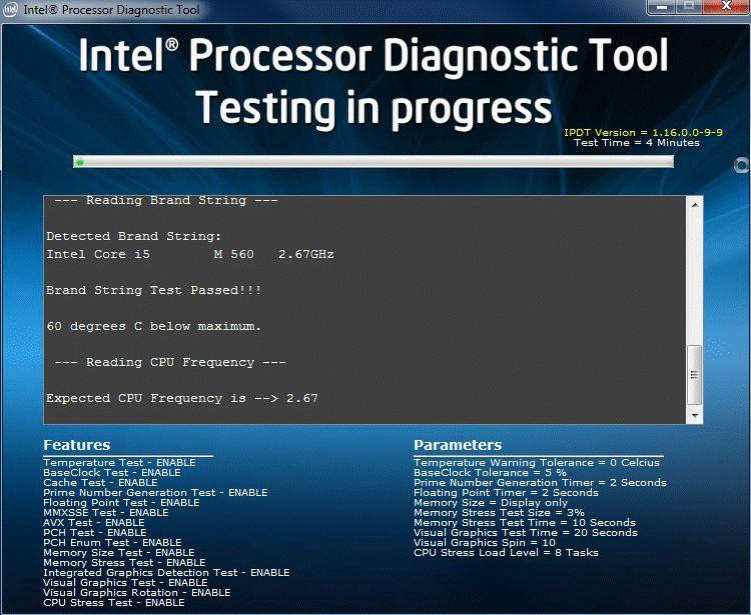
Skjermbildet nedenfor vises når testen er bestått:
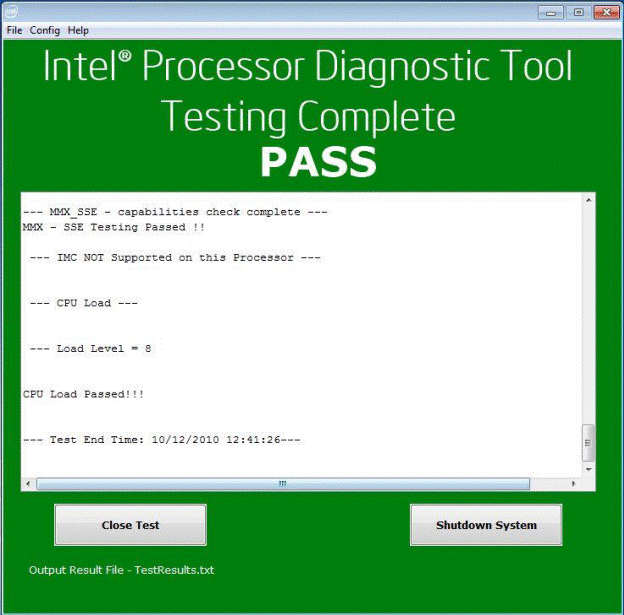
해당 제품
PowerEdge문서 속성
문서 번호: 000148306
문서 유형: How To
마지막 수정 시간: 01 11월 2024
버전: 9
다른 Dell 사용자에게 질문에 대한 답변 찾기
지원 서비스
디바이스에 지원 서비스가 적용되는지 확인하십시오.